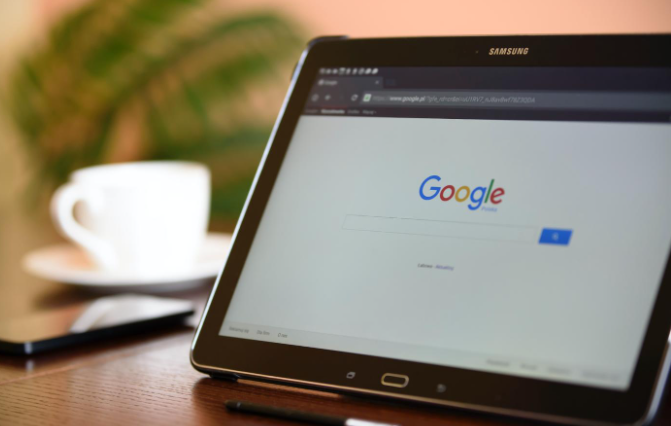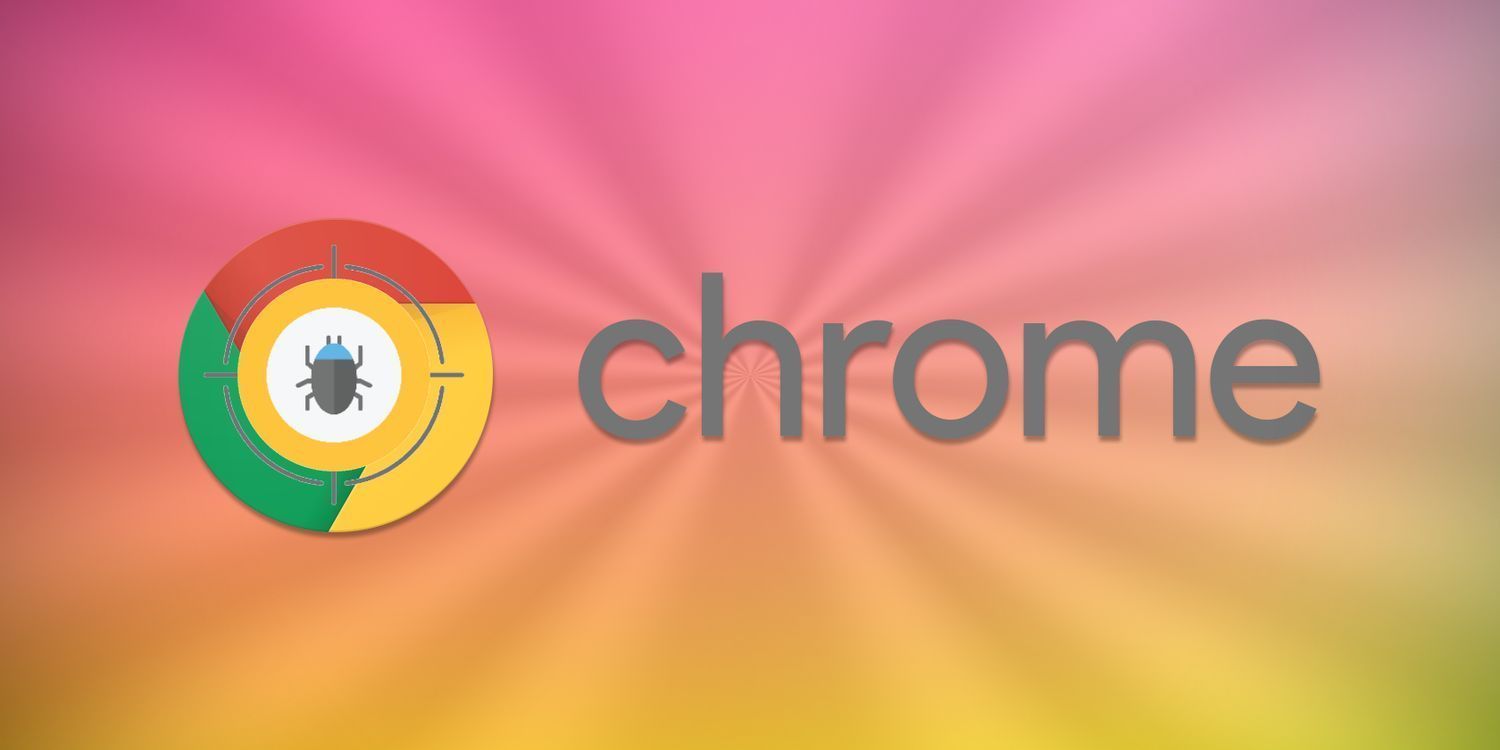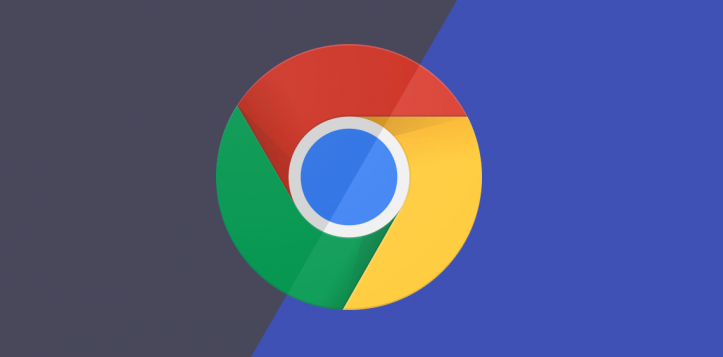教程详情

一、快速上手与个性化设置
初次打开谷歌浏览器,您会看到一个简洁明了的界面。顶部的地址栏用于输入网址或搜索关键词,右侧则是扩展程序按钮、书签图标以及个人资料图片(若已登录)。
为了让浏览器更贴合个人喜好,您可以进行一些基础的个性化设置。点击浏览器右上角的三个点,选择“设置”。在“外观”选项中,能够更改主题颜色,从默认的浅色模式切换至深色模式,以适应不同的环境光线,减少眼睛疲劳;还可以调整字体大小、显示语言等,确保阅读的舒适度。
二、高效浏览与标签页管理
1. 多标签页浏览:同时打开多个网页时,每个网页都会以标签页的形式呈现在浏览器窗口顶部。您可以通过点击相应的标签页在不同页面间快速切换,轻松实现信息的并行查阅。例如,在为家人规划旅行时,同时打开旅游目的地官网、酒店预订平台以及交通票务网站的标签页,逐一对比筛选,提高决策效率。
2. 标签页固定与分组:如果某些网页是您经常需要用到的,比如常用的社交媒体页面、新闻网站等,可以右键点击标签页,选择“固定”,该标签页就会缩小并固定在浏览器左侧,方便随时访问,且不影响其他标签页的正常浏览。此外,对于同一类型的标签页,如购物相关的多个电商网页,可以将其拖拽到一起形成分组,通过鼠标悬停展开或收起分组,让标签页管理更加有序。
三、智能搜索与语音交互
1. 精准搜索技巧:在地址栏输入关键词时,运用一些简单的技巧能让搜索结果更贴合需求。例如,使用引号进行精确匹配,如输入““家庭菜谱大全””,搜索引擎会优先展示完全匹配该词组的结果;添加“-”号排除特定关键词,如“水果 -苹果”,搜索结果中将不会出现包含“苹果”的水果相关内容,有助于快速定位所需信息。
2. 语音搜索功能:若您在忙碌时双手不便打字,点击地址栏右侧的麦克风图标,即可启动语音搜索。只需清晰地说出搜索内容,谷歌浏览器就能迅速将其转化为文字并进行搜索,大大提升操作便捷性,尤其适合儿童或老年用户在查找信息时使用。
四、安全隐私保护
1. 安全浏览保障:谷歌浏览器内置强大的安全防护机制,自动检测并拦截恶意网站、钓鱼链接以及危险下载。当您误入可疑网站时,浏览器会及时发出警告,提示您可能存在的安全风险,有效保护家庭用户的设备和个人信息安全。
2. 隐私设置优化:在“设置”中的“隐私和安全”部分,您可以对浏览器的隐私选项进行详细配置。例如,清除浏览数据(包括历史记录、缓存、Cookie 等),定期清理可防止他人通过这些信息追踪您的上网行为;还能管理网站权限,决定哪些网站可以获取您的位置、摄像头、麦克风等敏感信息,全方位守护家庭隐私。
五、实用扩展程序推荐
虽然谷歌浏览器本身功能丰富,但借助各种扩展程序还能进一步拓展其能力。对于家庭用户而言,以下几款扩展值得一试:
1. 广告拦截器:如“AdBlock”等扩展程序,能有效屏蔽网页上的各类广告弹窗、横幅广告等,让您在浏览资讯、观看视频时免受广告干扰,营造更清爽的上网环境,尤其适合孩子在学习和娱乐过程中使用。
2. 密码管理器:像“LastPass”这类工具,可帮助您记住各个网站的账号密码,并在需要登录时自动填充,避免因忘记密码而带来的困扰,同时也能生成高强度密码,提升账户安全性。
总之,谷歌浏览器凭借其诸多优势,经过简单设置与合理运用,能够完美适配家庭用户的各种上网需求。无论是日常的信息查询、休闲娱乐,还是在线学习办公,它都能成为您得心应手的网络伙伴,为您和家人开启便捷、安全、高效的数字生活之门。希望本指南能助您深度挖掘谷歌浏览器的潜力,畅享优质上网时光。